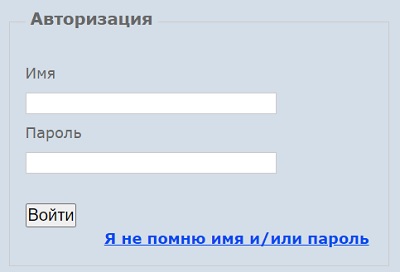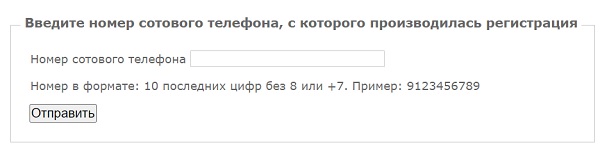Как создать личный кабинет на сайте Газэкс

Акционерное общество Газэкс является группой компаний, занимающейся поставкой газа населению Свердловского региона, начиная с 1965 года. Организация поставляет сжиженный и природный газ как физическим, так и юридическим лицам. Для облегчения процесса взаимодействия с абонентами на официальном сайте предприятия Газэкс предусмотрена регистрация личного кабинета. Благодаря созданию учётной записи становятся доступны такие функции, как проверка баланса на лицевом счёте, просмотр задолженности и оплата услуг.
Содержание
Регистрация личного кабинета
Персональным профилем можно воспользоваться только после того, как абонент заключит соглашение с компанией Газэкс на предоставление услуг. Чтобы зарегистрировать учётную запись, нужно следовать такой инструкции:
- Войти на страницу официального сайта предприятия gazeks.com.
- Нажать на клавишу «Личный кабинет».
- В открывшейся форме кликнуть по надписи «Регистрация». Можно перейти по прямой ссылке https://lk.gazeks.com/User/RegisterRequest.
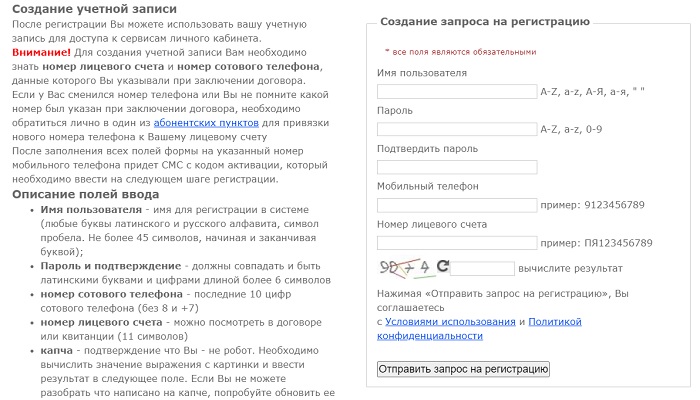
- Прочесть правила использования персонального аккаунта.
- Указать в регистрационной анкете персональные данные, запрошенные системой.
- Нажать на кнопку с надписью «Зарегистрироваться».
- В специальном окне записать проверочный код, полученный в SMS-сообщении.
Когда регистрационная процедура будет завершена, на портале будут автоматически сгенерированы идентификационные реквизиты. Они должны использоваться в дальнейшем для авторизации в личном кабинете на портале компании Газэкс.
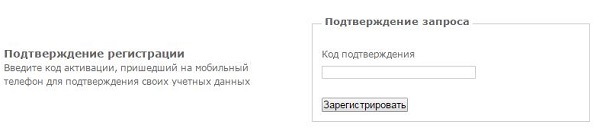
При заполнении регистрационной анкеты абонент должен указать такие сведения:
- имя (используя буквы латинского или русского алфавита);
- номер мобильного телефона, указанный в соглашении на предоставление услуг (10-значный номер без приставки +7 или 8);
- реквизиты пароля (их следует ввести дважды, чтобы подтвердить использование);
- 11-значный абонентский счет (его можно посмотреть в платёжных документах или пользовательском соглашении);
- символы, записанные в капче.
Во время прохождения регистрационной процедуры требуется введение одного абонентского счёта. Остальные можно привязать к учетной записи позднее. В случае изменения контактного телефонного номера, указанного в договоре на обслуживание, необходимо провести привязку к лицевому счёту другого номера. Для этого нужно обратиться к сотрудникам абонентского пункта. Иначе клиенту не удастся получить код для активации и реквизиты пароля.
Кроме того, при прохождении регистрации необходимо поставить отметку в специальном окошке, дав таким образом согласие на обработку персональных данных. Подтверждение намерений осуществляется вводом активационной комбинации, полученной в SMS-сообщении. Клиент может самостоятельно выбрать пароль, используемый в дальнейшем для авторизации в личном кабинете.
Вход в личный кабинет
Чтобы авторизоваться в учётной записи, нужно выполнить такие действия:
- На официальном сайте компании, расположенном по адресу gazeks.com, нажать на кнопку с надписью «Личный кабинет» для перехода в форму авторизации.
- На открывшейся странице заполнить соответствующие строки логином и паролем, которые были указаны во время прохождения регистрационной процедуры.
- Кликнуть по кнопке «Войти».
Восстановление пароля
Если идентификационные реквизиты были потеряны, можно воспользоваться функцией восстановления доступа к персональному профилю, используя мобильный номер, привязанный к кабинету. Для этого нужно на странице авторизации под формой входа нажать на клавишу с надписью «Забыли пароль?».
На экране откроется окошко, где следует записать свой мобильный телефон (не используя 8 и код государства), после этого кликнуть по кнопке «Отправить». Далее надо ввести в специальной строке код, полученный в SMS. Если все данные введены правильно, абонент может осуществить выбор нового логина и пароля.

Функции персонального профиля
Цель создания учётной записи на портале компании Газекс заключается в оптимизации сотрудничества между потребителем и поставщиком услуг. Зарегистрированным абонентам предоставляется возможность осуществления таких действий с помощью личного кабинета:
- мониторинг информации относительно лицевых абонентских счетов, открытых пользователем, а также указание адреса, ИПУ, площади объекта;
- присоединение счетов к активному профилю;
- получение сведений по поводу расчетов с организацией;
- просмотр информации о проведенной оплате;
- формирование отчетной документации;
- дистанционная оплата услуг с помощью банковской карты;
- передача показаний с учётных устройств;
- просмотр справочных сведений;
- использование для оплаты электронных квитанций;
- получение специализированной консультации, используя услугу «Обратная связь»;
- внесение коррективов в персональную информацию.
Абоненты, которые не были зарегистрированы в системе, могут пользоваться функционалом сервиса только частично:
- скачивать бланки заявок, обращаться к сотрудникам компании;
- получать информацию относительно тарифов, существующих на текущий момент;
- знакомиться с расписанием по проведению технического обслуживания ИПУ;
- просматривать контакты абонентских пунктов.
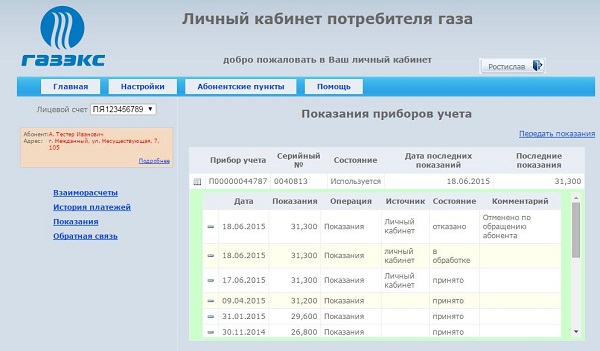
Как передать показания и оплатить услуги компании с помощью учётной записи
Авторизовавшись в личном кабинете, потребитель может отправить данные с учётного прибора в компанию и внести плату за потреблённый газ. Чтобы это сделать, нужно следовать такой инструкции:
- На основной страничке персонального аккаунта в левом меню перейти во вкладку «Показания».
- Нажать на клавишу с надписью «Передать показания».
- Ввести показания с учётного устройства, указав целое число, которое находится перед запятой.
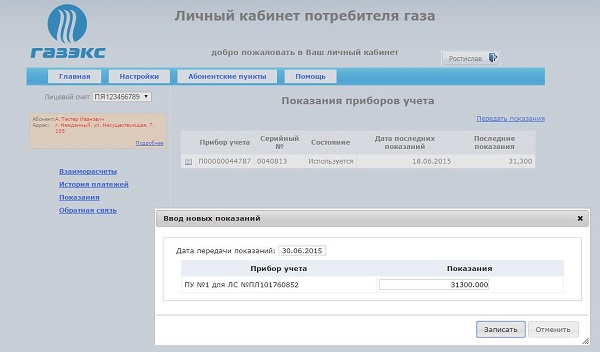
- Кликнуть по кнопке «Сохранить».
- Нажать на подпункт «Взаиморасчёты», после чего навести курсор на клавишу «Оплатить».
- Переписать номер платёжного банковского средства, срок завершения его действия, CVV-код, расположенный на обороте карты.
- Для проверки успешности выполненной процедуры нужно перейти в раздел «Показания».
Важно! Встроенная платёжная система позволяет вносить оплату как за потребление газа, так и за техобслуживание газопровода, проходящего внутри дома.
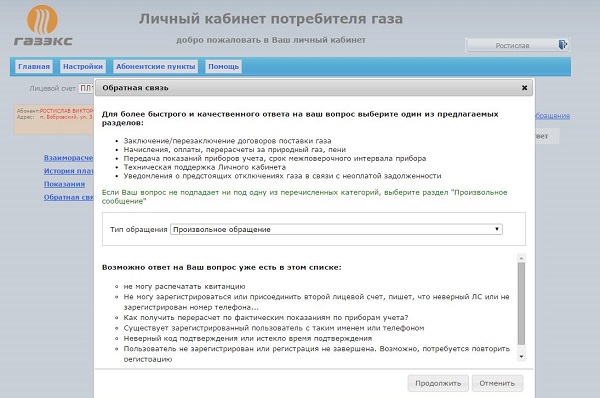
Служба поддержки клиентов
При возникновении проблем в функционировании сервиса при работе с персональным профилем рекомендуется связаться с оператором службы технической поддержки. Можно отправить электронное письмо на адрес организации [email protected], описав подробно ситуацию.
Кроме того, для общения с оператором техподдержки можно воспользоваться обратной связью, расположенной в личном кабинете. Сотрудник ответит на поставленный вопрос на протяжении часа после отправки сообщения. В письме должна быть указана версия браузера, используемая клиентом.
Важно! Для ускорения решения проблемы рекомендуется дополнить сообщение скриншотом с изображением проблемы.
Также для получения консультации по интересующему вопросу можно позвонить на горячую линию по номеру телефона +7 343 266 94 96. В аварийной ситуации можно воспользоваться номером экстренной службы – 112.
- Как активировать карту Уралсиб банка - 15.05.2023
- Как получить карту МИР от Тинькофф - 15.05.2023
- Как получить карту моментум от Сбербанка в 2023 году - 15.05.2023